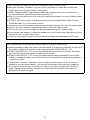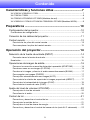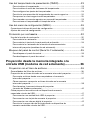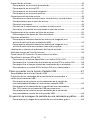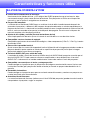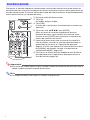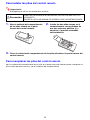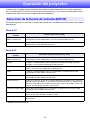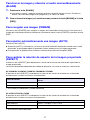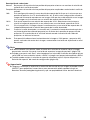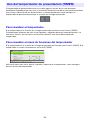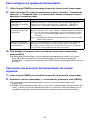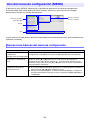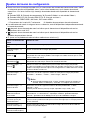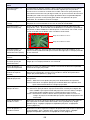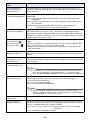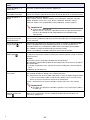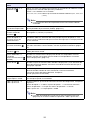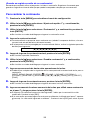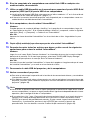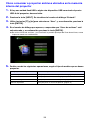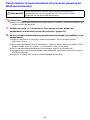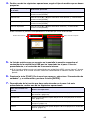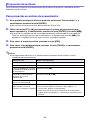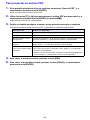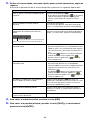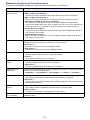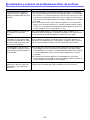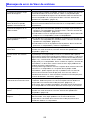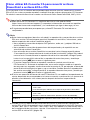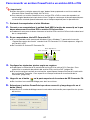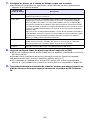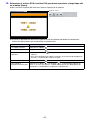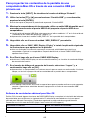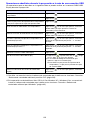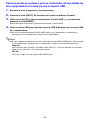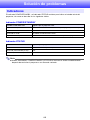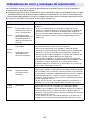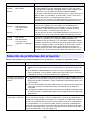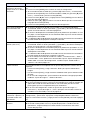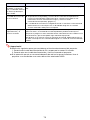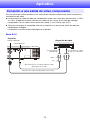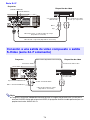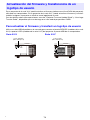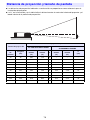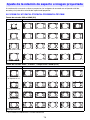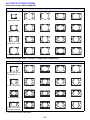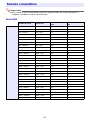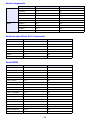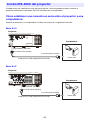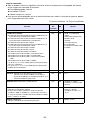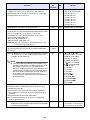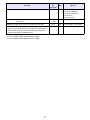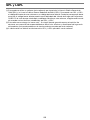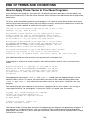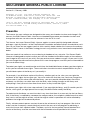1
PROYECTOR DE DATOS
Serie XJ-V
XJ-V10X/XJ-V100W/XJ-V110W
Serie XJ-F
XJ-F10X/XJ-F20XN*/
XJ-F100W/XJ-F200WN*/
XJ-F210WN*
Guía del usuario
En este manual, “Serie XJ-V” y “Serie XJ-F” se refieren solamente a los modelos específicos
mencionados arriba.
Asegúrese de leer las “Precauciones para su seguridad” y “Precauciones de funcionamiento” en el
documento “Guía de configuración” para poder utilizar este producto correctamente.
Guarde este manual en un lugar seguro para futuras consultas.
Visite el siguiente sitio web para obtener la versión más reciente de este manual.
https://world.casio.com/manual/projector/
*Modelos de red
ES
F

2
DLP es una marca registrada de Texas Instruments de los Estados Unidos.
Microsoft, Windows y Windows Vista son marcas registradas o comerciales de Microsoft
Corporation en los Estados Unidos y otros países.
HDMI, el logotipo HDMI y High-Definition Multimedia Interface son marcas comerciales o
marcas comerciales registradas de HDMI Licensing, LLC.
Mac OS es marca comercial o marca comercial registrada de Apple, Inc. en los Estados Unidos
y otros países.
PJLink es una marca comercial pendiente o marca comercial registrada en Japón, Estados
Unidos de América y en otras zonas o países.
Crestron es una marca comercial registrada de Crestron Electronics Inc. de los Estados Unidos.
AMX es una marca comercial registrada de AMX LLC de los Estados Unidos.
XGA es una marca comercial registrada de IBM Corporation de los Estados Unidos.
Otros nombres de empresas y productos pueden ser marcas comerciales registradas o marcas
comerciales de sus respectivos dueños.
Partes de este producto se basan parcialmente en el trabajo de Independent JPEG Group.
El contenido de esta Guía del usuario está sujeto a cambios sin previo aviso.
Queda prohibida la copia total o parcial de este manual. Este manual es solo para uso personal.
Se prohíbe cualquier otro uso sin la autorización de CASIO COMPUTER CO., LTD.
CASIO COMPUTER CO., LTD. no será responsable por lucro cesante o reclamos de terceros
que surjan del uso de este producto o del presente manual.
CASIO COMPUTER CO., LTD. no se hará responsable por ninguna pérdida o lucro cesante
debido a la pérdida de datos por mal funcionamiento o mantenimiento del presente producto, o
cualquier otra razón.
Las pantallas de muestra exhibidas en este manual son solamente para fines ilustrativos, y
pueden no ser exactamente iguales a las pantallas presentadas finalmente por el producto.
Las capturas de pantalla que se muestran en este manual fueron tomadas de la versión en
inglés. Algunos de los términos utilizados en el texto explicativo también se basan en las
pantallas de la versión en inglés.

3
Contenido
Características y funciones útiles ................................. 7
XJ-V10X/XJ-V100W/XJ-V110W...................................................................................7
XJ-F10X/XJ-F100W ..................................................................................................... 8
XJ-F20XN/XJ-F200WN/XJ-F210WN (Modelos de red) ............................................... 9
XJ-V100W/XJ-V110W/XJ-F100W/XJ-F200WN/XJ-F210WN (Modelos WXGA) .......... 9
Preparativos .................................................................. 10
Configuración del proyector.................................................................10
Precauciones de configuración .................................................................................10
Conexión de los cables del proyector..................................................11
Control remoto .....................................................................................12
Para instalar las pilas del control remoto ...............................................................13
Para reemplazar las pilas del control remoto.........................................................13
Operación del proyector............................................... 14
Selección de la fuente de entrada (INPUT) ..........................................14
Para seleccionar la fuente de entrada.................................................................... 15
Resolución .................................................................................................................15
Operaciones de imagen de salida........................................................16
Para usar la corrección manual de distorsión trapezoidal (KEYSTONE) ...............16
Para hacer zoom en una imagen (D-ZOOM) ..........................................................16
Para borrar la imagen y silenciar el audio momentáneamente (BLANK)................ 17
Para congelar una imagen (FREEZE) .....................................................................17
Para ajustar automáticamente una imagen (AUTO) ............................................... 17
Para cambiar la relación de aspecto de la imagen proyectada (ASPECT) ............ 17
Para ajustar la luminosidad de la imagen (FUNC).................................................. 19
Para cambiar el modo de color (FUNC) ................................................................. 19
Ajuste del nivel de volumen (VOLUME)................................................20
Para ajustar el nivel de volumen.............................................................................20
Para silenciar el audio ............................................................................................ 20
Control de luz .......................................................................................21
Para activar y desactivar el control de luz.............................................................. 21
Para ajustar la emisión de luz.................................................................................21
Para ajustar el nivel de ahorro de energía..............................................................22
Para activar y desactivar el control del sensor de luz (serie XJ-F solamente) .......22

4
Uso del temporizador de presentación (TIMER) ..................................23
Para visualizar el temporizador .............................................................................. 23
Para visualizar el menú de funciones del temporizador.........................................23
Para configurar los ajustes del temporizador......................................................... 24
Para iniciar una operación del temporizador de cuenta regresiva.........................24
Para pausar la cuenta regresiva del temporizador................................................. 25
Para reanudar una cuenta regresiva en pausa del temporizador .......................... 25
Para restaurar el temporizador al tiempo de inicio.................................................25
Uso del menú de configuración (MENU)..............................................26
Operaciones básicas del menú de configuración...................................................... 26
Ajustes del menú de configuración............................................................................27
Protección por contraseña...................................................................32
Uso de la función de contraseña............................................................................... 32
Para cambiar la contraseña....................................................................................33
Para cambiar el ajuste de la contraseña de activación.......................................... 34
Para cambiar la contraseña de la función de almacenamiento
interno del proyector (modelos de red solamente).................................................34
Bloqueo del panel de control (Serie XJ-F solamente)..........................35
Para bloquear el panel de control ..........................................................................35
Para desbloquear el panel de control .................................................................... 35
Proyección desde la memoria integrada o la
entrada USB (modelos de red solamente).................. 36
Proyección con el Visor de archivos ....................................................36
Generalidades del Visor de archivos .........................................................................36
Proyección de archivos ubicados en la memoria interna del proyector.................... 37
Para copiar archivos desde una computadora a la memoria
interna del proyector ..............................................................................................37
Cómo comenzar a proyectar archivos ubicados en la memoria
interna del proyector ..............................................................................................39
Para formatear la memoria interna del proyector
(usuarios de Windows solamente)..........................................................................40
Cómo proyectar los archivos de un dispositivo de memoria
conectado a través de USB.......................................................................................41
Para conectar una unidad flash USB al proyector.................................................41
Para conectar una tarjeta de memoria al proyector...............................................41
Para conectar una cámara digital al proyector ......................................................42
Para iniciar la proyección de archivos desde un dispositivo de
memoria conectado a través de USB ....................................................................42

5
Proyección de archivos ............................................................................................. 45
Para proyectar un archivo de presentación ...........................................................45
Para proyectar un archivo PDF .............................................................................. 46
Para proyectar un archivo de imágenes.................................................................47
Para proyectar un archivo de película....................................................................47
Operaciones del menú de archivo.............................................................................49
Para alternar el menú de archivo entre vista de lista y vista de iconos .................49
Para desplazarse por el menú de archivo ..............................................................49
Para abrir una carpeta............................................................................................ 49
Para salir de la carpeta actual y avanzar al próximo nivel .....................................49
Para volver a la pantalla principal desde el menú de archivo ................................49
Configuración de los ajustes del Visor de archivos...................................................50
Para configurar los ajustes de Visor de archivos ...................................................50
Ejecución automática ................................................................................................52
Para proyectar automáticamente los archivos de imágenes o un
archivo de película de una unidad flash USB.........................................................52
Para proyectar automáticamente los archivos de imágenes o un
archivo de película de una memoria interna del proyector ....................................53
Localización y solución de problemas de Visor de archivos .....................................54
Mensajes de error de Visor de archivos .................................................................... 55
Cómo utilizar EZ-Converter FA para convertir archivos
PowerPoint a archivos ECA o PtG............................................................................. 56
Para convertir un archivo PowerPoint a un archivo ECA o PtG............................. 57
Para especificar la resolución de pantalla del archivo ECA o archivo PtG ............ 59
Para especificar el tiempo máximo de visualización de la animación ................... 59
Para reproducir un archivo ECA o archivo PtG en su computadora......................59
Cómo proyectar con la función Pantalla USB......................................61
Generalidades de la función Pantalla USB................................................................ 61
Proyección de los contenidos de la pantalla de la computadora a
través de una conexión USB ..................................................................................... 61
Para proyectar por primera vez los contenidos de la pantalla de
una computadora Windows a través de una conexión USB..................................62
Para proyectar los contenidos de la pantalla de una computadora
Mac OS a través de una conexión USB por primera vez....................................... 63
Para proyectar por primera vez los contenidos de la pantalla de
una computadora a través de una conexión USB .................................................65
Proyección de la imagen de pantalla de una calculadora gráfica........66
Para proyectar la imagen de la pantalla de una calculadora gráfica ..................... 66

6
Limpieza del proyector................................................. 67
Limpieza del exterior del proyector......................................................67
Limpieza de la lente..............................................................................67
Limpieza de las entradas de aire..........................................................67
Solución de problemas................................................. 68
Indicadores...........................................................................................68
Indicadores de error y mensajes de advertencia .................................69
Solución de problemas del proyector ..................................................70
Apéndice ........................................................................ 73
Conexión a una salida de video componente......................................73
Conexión a una salida de video compuesto o salida S-Video
(serie XJ-F solamente)..........................................................................74
Suministro de alimentación a un equipo externo
(Serie XJ-F solamente) .........................................................................75
Actualización del firmware y transferencia de un
logotipo de usuario...............................................................................76
Para actualizar el firmware y transferir un logotipo de usuario ..............................76
Cómo colgar el proyector del techo.....................................................77
Distancia de proyección y tamaño de pantalla ....................................78
Ajuste de la relación de aspecto e imagen proyectada .......................79
Señales compatibles ............................................................................81
Control RS-232C del proyector............................................................83
Cómo establecer una conexión en serie entre el proyector y
una computadora ...................................................................................................83

7
Características y funciones útiles
Fuente de luz híbrida libre de mercurio
Una fuente de luz híbrida de láser y LED original de CASIO proporciona gran luminancia, bajo
consumo de energía y bajo costo de funcionamiento. Este proyector no utiliza una lámpara de
mercurio y, por lo tanto, es amigable con el entorno.
Proyección inmediata
La fuente de luz híbrida de CASIO logra un máximo nivel de brillo inmediatamente después de
encender el proyector, a diferencia de la espera de aproximadamente un minuto requerida por la
lámpara de mercurio. La fuente de luz también puede alcanzar inmediatamente el máximo nivel de
brillo si vuelve a encender el proyector justo después de apagarlo. En este caso la lámpara de
mercurio requiere más tiempo en enfriarse.
Ajuste de luz rápido y sencillo (Control instantáneo de luz)
Una simple operación de tecla ajusta al instante la emisión de luz a uno de siete niveles.
Compatible con tres fuentes de entrada
Compatible con fuentes de entrada RGB analógica, video componente (Y·Cb·Cr, Y·Pb·Pr) y fuentes
de entrada HDMI.
Corrección trapezoidal vertical
Ajuste manual para la corrección trapezoidal vertical (distorsión de la imagen proyectada cuando se
proyecta desde la parte superior o inferior de la superficie de proyección) hasta que la imagen
proyectada adquiera una forma rectangular.
Terminal AUDIO OUT para salida de audio
La entrada de audio a través del terminal HDMI o terminal AUDIO IN del proyector se emite por el
terminal AUDIO OUT. Puede conectar altavoces amplificados u otros dispositivos al terminal
AUDIO OUT si desea emitir el sonido mediante otro sistema de audio a través del proyector.
Compatible con montaje en el techo y retroproyección
Puede configurar el proyector para la proyección de imágenes en orientación normal incluso con
instalación invertida (para proyección desde el techo) o cuando se proyecta desde detrás de la
pantalla.
Encendido instantáneo
Puede configurar el proyector para que se encienda automáticamente y comience a proyectar en
cuanto lo enchufe en el tomacorriente.
Actualización del firmware
Las actualizaciones de firmware (software en el flash ROM del proyector) pueden transferirse de la
computadora al proyector, según se requiera.
XJ-V10X/XJ-V100W/XJ-V110W

8
Fuente de luz híbrida libre de mercurio
Una fuente de luz híbrida de láser y LED original de CASIO proporciona gran luminancia, bajo
consumo de energía y bajo costo de funcionamiento. Este proyector no utiliza una lámpara de
mercurio y, por lo tanto, es amigable con el entorno.
Proyección inmediata
La fuente de luz híbrida de CASIO logra un máximo nivel de brillo inmediatamente después de
encender el proyector, a diferencia de la espera de aproximadamente un minuto requerida por la
lámpara de mercurio. La fuente de luz también puede alcanzar inmediatamente el máximo nivel de
brillo si vuelve a encender el proyector justo después de apagarlo. En este caso la lámpara de
mercurio requiere más tiempo en enfriarse.
Control de luz rápido y sencillo (Control instantáneo de luz)
Una simple operación de tecla ajusta al instante la emisión de luz a uno de siete niveles.
Ajuste automático de luz utilizando un sensor de luz (Control de luz inteligente)
El proyector detecta los niveles de iluminación del entorno y ajusta automáticamente la emisión de
luz según se requiera para una eficiente operación de bajo consumo. (El ajuste “Sensor de luz”
debe estar ajustado a “Act.”.)
Compatible con cinco fuentes de entrada
Compatible con fuentes de entrada RGB analógica, video componente (Y·Cb·Cr, Y·Pb·Pr), HDMI,
video compuesto y S-video. Cuenta con dos entradas HDMI.
Corrección trapezoidal (Keystone) vertical
Ajuste manual para la corrección trapezoidal vertical (distorsión de la imagen proyectada cuando se
proyecta desde la parte superior o inferior de la superficie de proyección) hasta que la imagen
proyectada adquiera una forma rectangular.
Suministro de alimentación a un equipo externo
El terminal de 5 V CC suministra alimentación al equipo externo.
Cancelación temporal de la proyección sin cortar la alimentación
Si apaga el proyector también se dejará de suministrar alimentación al equipo externo. Para evitar
esto, la tecla [BLANK] le permite interrumpir temporalmente la proyección sin cortar la alimentación.
Altavoz integrado de 16 W
El audio de la fuente de entrada se puede emitir por el altavoz integrado del proyector.
Compatible con montaje en el techo y retroproyección
Puede configurar el proyector para la proyección de imágenes en orientación normal incluso con
instalación invertida (para proyección desde el techo) o cuando se proyecta desde detrás de la
pantalla.
Encendido instantáneo
Puede configurar el proyector para que se encienda automáticamente y comience a proyectar en
cuanto lo enchufe en el tomacorriente.
Actualización del firmware y transferencia de datos de la imagen del logotipo de usuario
Las actualizaciones de firmware (software en el flash ROM del proyector) y las imágenes de
logotipo del usuario pueden transferirse de la computadora al proyector, según se requiera.
XJ-F10X/XJ-F100W

9
Los modelos de red incluyen todas las características de los proyectores XJ-F10X y XJ-F100W
(página 8), además de las descritas a continuación.
Proyección de imágenes, películas y otros tipos de archivos (Visor de archivos)
El Visor de archivos del proyector permite abrir y proyectar los siguientes tipos de archivos
contenidos en la memoria interna del proyector o en una unidad flash USB conectada al proyector:
archivos de imagen (JPG, PNG, GIF, BMP), archivos de película (AVI, MOV, MP4), archivos de
presentación (ECA, PtG), archivos PDF.
Proyección de los contenidos de la pantalla de la computadora a través de una conexión USB
(USB Display)
La conexión del proyector a una computadora con un cable USB permite proyectar los contenidos
de la pantalla de la computadora. Esto permite proyectar los contenidos de las pantallas, aun de
pequeñas computadoras que vienen equipadas con un solo puerto USB, pero sin RGB, HDMI ni
otro tipo de terminal de salida de video.
Conexión de una calculadora gráfica científica
Ciertos modelos de calculadoras gráficas científicas CASIO pueden conectarse directamente al
puerto USB-A del proyector para proyectar el contenido de la pantalla de la calculadora.
Suministro de alimentación a un equipo externo
Un puerto USB-A/5V DC (actúa como puerto host USB) suministra alimentación al equipo externo.
Proyección de imágenes desde una computadora o dispositivo inteligente a través de una
conexión LAN inalámbrica*
El proyector está configurado como punto de acceso, se le podrá conectar directamente una
computadora o un dispositivo inteligente, a través de una conexión LAN inalámbrica. O también se
podrá conectar una computadora o dispositivo inteligente a través de una conexión LAN
inalámbrica mediante un punto de acceso LAN inalámbrico existente. Admite tanto la salida a
pantalla como la salida de audio siempre que haya una computadora conectada.
Control del proyector por medio de una computadora o dispositivo inteligente a través de una
conexión LAN inalámbrica*
El proyector se puede controlar desde una computadora o dispositivo inteligente conectado al
mismo a través de una conexión LAN inalámbrica.
Proyección del contenido de la pantalla de una computadora conectada a través de una
conexión LAN inalámbrica*
Puede utilizar un cable LAN para la conexión directa entre el proyector y una computadora, o
establecer una conexión LAN a través de un router de red existente. Una vez establecida la
conexión, será posible tanto la salida de la pantalla como la salida de audio.
Control remoto del proyector desde una computadora conectada a través de LAN con cable*
El proyector controla las operaciones que se pueden realizar a distancia utilizando un navegador
web de una computadora conectada a través de una conexión LAN con cable.
* Para los detalles sobre la conexión LAN, consulte la “Guía de las funciones de red” que se entrega
por separado.
Resolución WXGA
Admite resolución WXGA (1280
× 800) para proyección en pantalla ancha. Esta resolución es ideal
para proyectar imágenes de una computadora portátil de pantalla ancha y de televisión de alta
definición.
XJ-F20XN/XJ-F200WN/XJ-F210WN (Modelos de red)
XJ-V100W/XJ-V110W/XJ-F100W/XJ-F200WN/XJ-F210WN
(Modelos WXGA)

10
Preparativos
En esta sección se explica cómo seleccionar un sitio para el proyector, cómo conectar los cables y
cómo realizar otras operaciones requeridas antes de su uso
Coloque el proyector sobre un escritorio, mesa o soporte firme y nivelado. Para una ventilación
adecuada, asegúrese de dejar un espacio suficiente en los laterales y en la parte posterior del
proyector. Las ilustraciones siguientes muestran cómo colocar el proyector en relación con la pantalla
para una proyección óptima.
Utilice un tomacorriente convenientemente ubicado, de modo que sea fácilmente accesible
siempre que necesite desenchufar el proyector.
Deje un espacio libre de, al menos, 30 cm alrededor del proyector. Preste especial atención para
que no haya ningún objeto obstruyendo las entradas y salidas de aire del proyector.
El flujo de aire que sale del equipo de aire acondicionado puede soplar el calor reinante alrededor
de la lente del proyector, de forma tal que aparezcan ondas de calor en la imagen proyectada. Si
esto sucede, ajuste el flujo de aire del equipo acondicionador de aire o mueva el proyector.
Configuración del proyector
Precauciones de configuración
Pantalla
Asegúrese de que el proyector se encuentre en ángulo recto respecto a la pantalla.

11
Conecte el proyector a una toma de corriente y a un dispositivo de fuente de entrada.
1 Utilice el cable de alimentación suministrado para enchufar el proyector en un tomacorriente.
2 Utilice un cable RGB para conectar el terminal de salida RGB de una computadora o de otra fuente
de entrada.
3 Utilice un cable HDMI para conectar el terminal de salida HDMI de una computadora, equipo de
video u otra fuente de entrada. Asegúrese de utilizar un cable HDMI de alta velocidad para la
conexión.
Los modelos de la serie XJ-F tienen dos terminales de entrada HDMI, lo cual significa que es
posible conectar simultáneamente dos dispositivos HDMI externos.
4 Conecte a la salida compuesta o a la salida S-video del dispositivo de video. Para los detalles,
consulte “Conexión a una salida de video compuesto o salida S-Video (serie XJ-F solamente)”
(página 74).
Nota
Si desea más información sobre la conexión de video componente, consulte “Conexión a una
salida de video componente” en la página 73.
Para obtener información sobre cómo conectar el control RS-232C del proyector, consulte
“Control RS-232C del proyector” (página 83).
Para obtener información sobre cómo realizar la conexión para actualizar el firmware del
proyector o transferir datos de logotipo del usuario, consulte “Actualización del firmware y
transferencia de un logotipo de usuario” (página 76).
Conexión de los cables del proyector
*1 Este puerto se puede utilizar para suministrar energía (hasta DC 5V 2A) al equipo externo. Para los
detalles, consulte “Suministro de alimentación a un equipo externo (Serie XJ-F solamente)” (página
75).
En los proyectores XJ-F20XN, XJ-F200WN y XJ-F210WN (modelos de red), puede proyectar
conectando a este puerto, una unidad flash USB (página 41), una calculadora CASIO (página 66), o
un adaptador inalámbrico disponible por separado (consulte la “Guía de las funciones de red” que
se entrega por separado).
*2 Este puerto está equipado únicamente en los modelos XJ-F20XN, XJ-F200WN, XJ-F210WN
(modelos de red).
Se utiliza cuando se accede a la memoria interna del proyector desde una computadora y para
proyectar los contenidos de la pantalla de la computadora a través de una conexión USB. Para los
detalles, consulte “Para copiar archivos desde una computadora a la memoria interna del
proyector” (página 37) y “Cómo proyectar con la función Pantalla USB” (página 61).
Algunos de los terminales mostrados en la ilustración no están equipados en los modelos XJ-F10X y XJ-F100W.
Serie XJ-V Serie XJ-F
*1 *2

12
El proyector se controla mediante el control remoto suministrado. Apunte el emisor de señales de
control remoto hacia uno de los receptores de señal en el proyector mientras realiza operaciones de
tecla del control remoto. El alcance máximo de la señal del control remoto es de aproximadamente 5
metros (entre el emisor y el receptor de señal).
¡Importante!
Para evitar que se descarguen las pilas, guarde la unidad de control remoto de manera que se
impida cualquier presión accidental de sus teclas.
Nota
Las especificaciones están sujetas a cambios sin previo aviso.
Control remoto
1 Emisor de señal del control remoto
2 Tecla [P]
Enciende y apaga la unidad.
3 Tecla [ESC]
Presione para salir del menú visualizado o para cancelar una
operación.
4 Teclas de cursor (S/T/W/X), tecla [ENTER]
Utilice las teclas de cursor para desplazarse entre los
elementos del menú y para cambiar los valores de ajuste.
Presione la tecla [ENTER] para seleccionar un elemento de
menú o para ejecutar una función.
5 Cada una de estas teclas tiene una función fija específica.
Para los detalles, consulte las secciones que describen las
operaciones de las teclas en “Operación del proyector”
(páginas 14 a 35). Para obtener más información acerca de la
tecla [MENU], por ejemplo, consulte “Uso del menú de
configuración (MENU)” (página 26).
6 Estas teclas se utilizan solo con modelos de red. Se utilizan
principalmente para las operaciones de proyección con el
Visor de archivos (página 36).
E

13
Para instalar las pilas del control remoto
¡Importante!
Asegúrese de utilizar únicamente pilas alcalinas.
Para reemplazar las pilas del control remoto
Abra la cubierta del compartimiento de las pilas en la parte trasera del control remoto, reemplace las
pilas usadas por otras nuevas y cierre la cubierta del compartimiento.
*Precaución
RIESGO DE EXPLOSIÓN SI SE REEMPLAZA LA PILA POR UNA DEL TIPO
INCORRECTO.
DESCARTE LAS PILAS USADAS DE ACUERDO CON LAS INSTRUCCIONES.
1.
Abra la cubierta del compartimento
de las pilas situada en la parte
trasera del control remoto.
2.
Instale las dos pilas nuevas en el
compartimento, asegurándose de
que sus extremos positivo (+) y
negativo (–) queden orientados
correctamente.
3.
Cierre la cubierta del compartimento de las pilas situada en la parte trasera del
control remoto.

14
Operación del proyector
A menos que se indique expresamente de otro modo, las operaciones de esta sección se ejecutan
con el control remoto. Si existe una misma tecla en el proyector y en el control remoto, podrá utilizar
cualquiera de ellas para ejecutar la operación correspondiente.
En la tabla siguiente se muestran las fuentes de entrada que se pueden seleccionar para cada modelo
de proyector.
Serie XJ-V
Serie XJ-F
* Modelos de red solamente
Selección de la fuente de entrada (INPUT)
Nombre de la fuente de
entrada
Imagen proyectada (y audio)
Computer
(RGB o Componente)
Imágenes y audio procedentes de una computadora o dispositivo de video
conectado al terminal COMPUTER y al terminal AUDIO IN del proyector.
HDMI Imágenes y audio procedentes de una computadora o un dispositivo de video
conectado al terminal HDMI del proyector.
Nombre de la fuente de
entrada
Emisión de imagen de proyección (y audio)
Computer
(RGB o Componente)
Imágenes y audio procedentes de una computadora o dispositivo de video
conectado al terminal COMPUTER y al terminal AUDIO IN del proyector.
S-Video Imágenes y audio procedentes de un dispositivo de video conectado al terminal
S-VIDEO y a los terminales AUDIO IN R/L del proyector.
Video Imágenes y audio procedentes de un dispositivo de video conectado al terminal
VIDEO y a los terminales AUDIO IN R/L del proyector.
HDMI1 Imágenes y audio procedentes de una computadora o un dispositivo de video
conectado al terminal HDMI 1 del proyector.
HDMI2 Imágenes y audio procedentes de una computadora o un dispositivo de video
conectado al terminal HDMI 2 del proyector.
Visor de archivos* Imágenes (y audio en el caso de un archivo de película) contenidas en los siguientes
tipos de archivos guardados en la memoria interna del proyector o un dispositivo de
memoria conectado al puerto USB-A del proyector: archivos de imagen, archivos de
película, archivos de presentación, archivos PDF.
Herramienta CASIO USB* Contenidos de la pantalla de una calculadora o un diccionario electrónico CASIO
conectado al puerto USB-A del proyector.
Red* Contenidos de la pantalla y audio de una computadora conectada al proyector a
través de una LAN inalámbrica o LAN por cable.
Pantalla USB* Contenidos de la pantalla y audio de una computadora conectada al puerto USB-B
del proyector.

15
Para seleccionar la fuente de entrada
1.
Presione la tecla [INPUT].
2.
En el cuadro de diálogo “Entrada” que aparece, utilice las teclas [INPUT], [S] y
[T] para seleccionar la fuente de entrada que desea y, a continuación, presione
la tecla [ENTER].
Si no se presiona la tecla [ENTER], el proyector se ajustará automáticamente a la fuente de
entrada seleccionada actualmente después de unos tres segundos.
El nombre de la fuente de entrada que seleccionó aparecerá en la esquina derecha superior
de la pantalla de proyección durante unos segundos.
El mensaje “Sin entrada de señal” aparecerá si no se puede seleccionar ninguna señal de
entrada.
Nota
Para obtener más información acerca de la operación requerida para seleccionar “Red”,
“Pantalla USB”, “Visor de archivos”, o “Herramienta CASIO USB” como fuente de entrada y
realizar la proyección, consulte lo siguiente.
Dependiendo del modelo de proyector, la resolución de video se fijará en XGA (1024 × 768 píxeles) o
WXGA (1280 × 800 píxeles). Las imágenes pueden aparecer borrosas, el texto y otros caracteres
pueden ser difíciles de leer o aparecer un patrón muaré cuando la señal procedente de una
computadora tenga una resolución de video diferente del proyector. Si esto sucede, intente lo
siguiente.
Cambie el ajuste de resolución de salida de la computadora para que se corresponda con la
resolución de video del proyector.
Si desea información acerca de la resolución de video de su proyector, consulte “Especificaciones”
en la Guía de configuración. Consulte la documentación del usuario de la computadora si desea
conocer detalles sobre cómo modificar estos ajustes.
Cambie el ajuste de “Relación de aspecto” a “Real” (aplicable únicamente a los modelos con una
resolución de video WXGA). Con el ajuste “Real”, el proyector proyecta la señal de entrada en
tamaño real (1 punto de la fuente de entrada equivale a un punto de píxel de salida del proyector).
Para obtener información sobre cómo configurar la relación de aspecto, consulte “Para cambiar la
relación de aspecto de la imagen proyectada (ASPECT)” (página 17).
Red: Guía de las funciones de red entregada por separado
Pantalla USB: “Cómo proyectar con la función Pantalla USB” (página 61)
Visor de archivos: “Proyección con el Visor de archivos” (página 36)
Herramienta CASIO USB: “Proyección de la imagen de pantalla de una calculadora gráfica”
(página 66)
Resolución

16
Para usar la corrección manual de distorsión trapezoidal
(KEYSTONE)
Utilice las teclas [KEYSTONE +] y [KEYSTONE –] para la
corrección manual de la distorsión trapezoidal.
El proyector cuenta con la función de corrección trapezoidal
que permite detectar la inclinación vertical con respecto a la
pantalla y corregir automáticamente la distorsión
trapezoidal. Realice lo anterior para realizar el ajuste manual
cuando la corrección automática no produzca los resultados
que desea.
Nota
Si no hay un menú, cuadro de diálogo o similar visualizado en la pantalla de proyección de un
proyector de la serie XJ-F, también se pueden utilizar las teclas [S] y [T] para la corrección
manual de la distorsión trapezoidal.
Para hacer zoom en una imagen (D-ZOOM)
1.
Presione la tecla [D-ZOOM +].
El centro de la imagen proyectada se amplía un paso.
2.
Para ampliar la parte central de la imagen proyectada, presione de nuevo la tecla
[D-ZOOM +]. Para reducir el tamaño, presione la tecla [D-ZOOM –].
Cada vez que se presiona [D-ZOOM +], la imagen se amplía (se incrementa el factor de zoom),
y cada vez que se presiona [D-ZOOM –], se reduce. La presión continua sobre una u otra tecla
permite desplazar continuamente el factor de zoom.
3.
Mientras la imagen está ampliada, utilice las teclas [S], [T], [W], y [X] para
desplazar y ver otras partes de la imagen.
4.
Para salir de la operación de zoom, presione la tecla [ESC].
Operaciones de imagen de salida

17
Para borrar la imagen y silenciar el audio momentáneamente
(BLANK)
1.
Presione la tecla [BLANK].
La pantalla se borra y aparece la pantalla en blanco especificada en el ajuste “Pantalla en
blanco” del menú de configuración (página 28) y se silencia el audio.
2.
Para restaurar la imagen y el sonido normal, presione la tecla [BLANK] (o la tecla
[ESC]).
Para congelar una imagen (FREEZE)
Presione la tecla [FREEZE] para congelar la imagen de la fuente de entrada actual. Para restaurar la
imagen de la fuente de entrada en tiempo real, presione de nuevo la tecla [FREEZE] o presione la tecla
[ESC].
Para ajustar automáticamente una imagen (AUTO)
Presione la tecla [AUTO].
Si presiona [AUTO], la frecuencia y la fase se ajustarán automáticamente de acuerdo con la señal
de entrada, lo que puede reducir el parpadeo y otros problemas en la imagen proyectada.
Esta operación se puede realizar mientras la fuente de entrada sea Computer (RGB).
Para cambiar la relación de aspecto de la imagen proyectada
(ASPECT)
Presione la tecla [ASPECT] para desplazarse a través de los ajustes de relación de aspecto de la
imagen proyectada.
Los ajustes disponibles dependen del modelo de proyector, tal como se muestra a continuación.
XJ-V100W/XJ-V110W/XJ-F100W/XJ-F200WN/XJ-F210WN
Si presiona la tecla [ASPECT] se desplazará a través de los ajustes de acuerdo con la fuente de
entrada actual, tal como se muestra a continuación.
* XJ-F100W/XJ-F200WN/XJ-F210WN solamente
XJ-V10X/XJ-F10X/XJ-F20XN
Si presiona la tecla [ASPECT] se desplazará a través de los ajustes de acuerdo con la fuente de
entrada actual, tal como se muestra a continuación.
* XJ-F10X/XJ-F20XN solamente
Fuente de entrada
Si presiona la tecla [ASPECT] se desplazará a través de estos
ajustes:
RGB, HDMI (PC) Normal J Completa J 16:9 J 4:3 J Real
Video*, S-Video*, Componente, HDMI (DTV) Normal J 16:9 J 16:10 J 4:3 J Buzón
Fuente de entrada Si presiona la tecla [ASPECT] se alternará entre estos ajustes:
RGB, HDMI (PC) Normal J Completa J 16:9 J 16:10
Video*, S-Video*, Componente, HDMI (DTV) Normal J 16:9 J 16:10 J 4:3

18
Descripción de cada ajuste
Nota
Si desea conocer más detalles sobre el efecto de la relación de aspecto sobre la imagen
proyectada, consulte “Ajuste de la relación de aspecto e imagen proyectada” (página 79).
Cuando se proyecta con “Real” seleccionado para el ajuste de la relación de aspecto de una
señal RGB con una resolución inferior a SVGA, la imagen será proyectada ampliada a SVGA.
También puede cambiar la relación de aspecto utilizando el ajuste “Ajustes de pantalla 3
Relación de aspecto” del menú de configuración (página 28).
¡Importante!
Tenga en cuenta que la ampliación o reducción del tamaño de una imagen utilizando la tecla
[ASPECT] para propósitos comerciales o para presentación pública puede infringir los
derechos de autor protegidos legalmente y que son propiedad del titular de tales derechos.
Normal: Se proyecta al tamaño máximo posible del proyector mientras se mantiene la relación de
aspecto de la señal de entrada.
Completa:Se proyecta al tamaño máximo posible del proyector ampliando o reduciendo la señal de
entrada.
16:9: Esta configuración especifica una relación de aspecto de 16:9, que es la misma que una
pantalla de película, una TV de alta definición, etc. Si utiliza esta configuración cuando la
imagen de la fuente de entrada sea una imagen 16:9 que haya sido reducida a una imagen
4:3, la imagen será visualizada con su relación de aspecto normal de 16:9.
16:10: Este ajuste especifica una relación de aspecto de 16:10. Seleccione este ajuste para
ajustar la imagen de proyección a una pantalla con una relación de aspecto de 16:10.
4:3: Para la proyección, la imagen siempre se redimensiona a una relación de aspecto de 4:3,
independientemente de la relación de aspecto de la señal de entrada.
Real: Proyecta la señal de entrada a su tamaño real (1 punto de la fuente de entrada equivale a
un punto de píxel de salida del proyector) en el centro de la pantalla de proyección del
proyector. Si la resolución de la señal de entrada excede la resolución de salida del
proyector, se eliminará el exceso.
Buzón: Esto permitirá redimensionar horizontalmente la imagen a 1280 puntos y proyectar 800
puntos verticales del centro de la imagen, manteniendo la relación de aspecto de la señal
de entrada.

19
Para ajustar la luminosidad de la imagen (FUNC)
1.
Presione la tecla [FUNC]. En el menú que aparece, seleccione “Brillo” y, a
continuación, presione la tecla [ENTER].
2.
En la pantalla de ajuste de brillo que aparece, utilice las teclas [W] y [X] para
ajustar el brillo.
3.
Para ocultar la ventana, presione la tecla [ESC].
Nota
La operación anterior permite el ajuste fino del brillo de la imagen sin afectar el brillo de la luz.
Para obtener más información acerca de cómo cambiar el brillo de la luz, consulte “Control de
luz” (página 21).
Para cambiar el modo de color (FUNC)
1.
Presione la tecla [FUNC]. En el menú que aparece, seleccione “Modo de color” y,
a continuación, presione la tecla [ENTER].
Se visualiza la ventana de selección del modo de color. El modo de color actual es aquél cuyo
botón se encuentra seleccionado (marcado).
2.
Utilice las teclas [T] y [S] para mover el resalte al modo de color que desea
seleccionar y luego presione la tecla [ENTER].
Se seleccionará el botón que está junto al nombre del modo de color resaltado.
Para los detalles acerca de las funciones de cada modo de color, consulte
“Ajuste de imagen 1 3 Modo de color” (página 27).
3.
Para ocultar la ventana, presione la tecla [ESC].
¡Importante!
El modo de color no se puede seleccionar en los siguientes casos.
• Cuando se selecciona “Desact.” para el ajuste de “Control de luz” (página 21)

20
Utilice el siguiente procedimiento para ajustar el nivel de volumen que sale por el altavoz del proyector
o por el terminal AUDIO OUT. Si su proyector no tiene un altavoz integrado, afectará solamente a la
salida del terminal AUDIO OUT.
Para ajustar el nivel de volumen
1.
Presione la tecla [VOLUME +] o [VOLUME –].
Aparecerá la pantalla “Volumen” en la imagen proyectada.
2.
Presione la tecla [VOLUME +] para aumentar el volumen, o la tecla [VOLUME –]
para disminuirlo.
3.
Después que el ajuste se encuentre como lo desea, presione la tecla [ESC].
Para silenciar el audio
1.
Presione la tecla [VOLUME +] o [VOLUME –] para visualizar la pantalla
“Volumen”.
2.
Presione la tecla [ENTER].
Con esto se detiene la salida del altavoz.
3.
Para restaurar el audio, presione de nuevo la tecla [VOLUME +] o [VOLUME –].
Ajuste del nivel de volumen (VOLUME)
Page is loading ...
Page is loading ...
Page is loading ...
Page is loading ...
Page is loading ...
Page is loading ...
Page is loading ...
Page is loading ...
Page is loading ...
Page is loading ...
Page is loading ...
Page is loading ...
Page is loading ...
Page is loading ...
Page is loading ...
Page is loading ...
Page is loading ...
Page is loading ...
Page is loading ...
Page is loading ...
Page is loading ...
Page is loading ...
Page is loading ...
Page is loading ...
Page is loading ...
Page is loading ...
Page is loading ...
Page is loading ...
Page is loading ...
Page is loading ...
Page is loading ...
Page is loading ...
Page is loading ...
Page is loading ...
Page is loading ...
Page is loading ...
Page is loading ...
Page is loading ...
Page is loading ...
Page is loading ...
Page is loading ...
Page is loading ...
Page is loading ...
Page is loading ...
Page is loading ...
Page is loading ...
Page is loading ...
Page is loading ...
Page is loading ...
Page is loading ...
Page is loading ...
Page is loading ...
Page is loading ...
Page is loading ...
Page is loading ...
Page is loading ...
Page is loading ...
Page is loading ...
Page is loading ...
Page is loading ...
Page is loading ...
Page is loading ...
Page is loading ...
Page is loading ...
Page is loading ...
Page is loading ...
Page is loading ...
Page is loading ...
Page is loading ...
Page is loading ...
Page is loading ...
Page is loading ...
Page is loading ...
Page is loading ...
Page is loading ...
Page is loading ...
Page is loading ...
Page is loading ...
Page is loading ...
Page is loading ...
Page is loading ...
Page is loading ...
Page is loading ...
-
 1
1
-
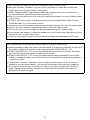 2
2
-
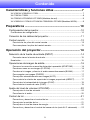 3
3
-
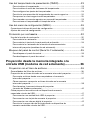 4
4
-
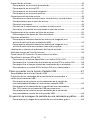 5
5
-
 6
6
-
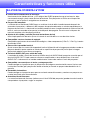 7
7
-
 8
8
-
 9
9
-
 10
10
-
 11
11
-
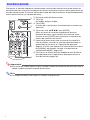 12
12
-
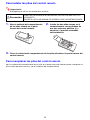 13
13
-
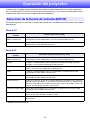 14
14
-
 15
15
-
 16
16
-
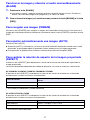 17
17
-
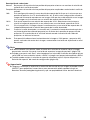 18
18
-
 19
19
-
 20
20
-
 21
21
-
 22
22
-
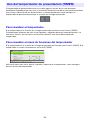 23
23
-
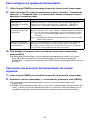 24
24
-
 25
25
-
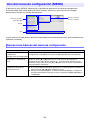 26
26
-
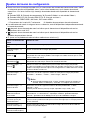 27
27
-
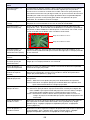 28
28
-
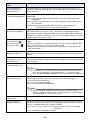 29
29
-
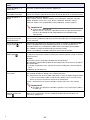 30
30
-
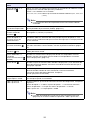 31
31
-
 32
32
-
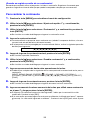 33
33
-
 34
34
-
 35
35
-
 36
36
-
 37
37
-
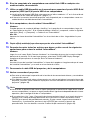 38
38
-
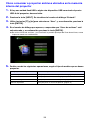 39
39
-
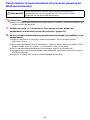 40
40
-
 41
41
-
 42
42
-
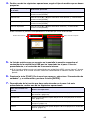 43
43
-
 44
44
-
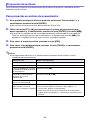 45
45
-
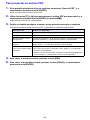 46
46
-
 47
47
-
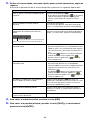 48
48
-
 49
49
-
 50
50
-
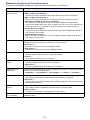 51
51
-
 52
52
-
 53
53
-
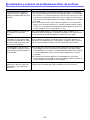 54
54
-
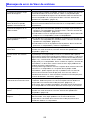 55
55
-
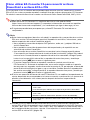 56
56
-
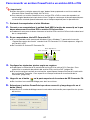 57
57
-
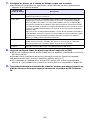 58
58
-
 59
59
-
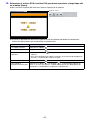 60
60
-
 61
61
-
 62
62
-
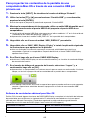 63
63
-
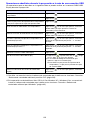 64
64
-
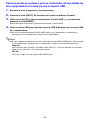 65
65
-
 66
66
-
 67
67
-
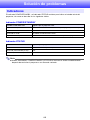 68
68
-
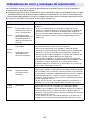 69
69
-
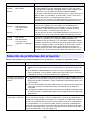 70
70
-
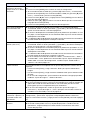 71
71
-
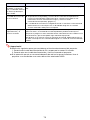 72
72
-
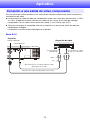 73
73
-
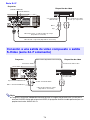 74
74
-
 75
75
-
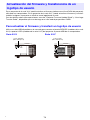 76
76
-
 77
77
-
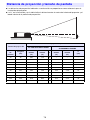 78
78
-
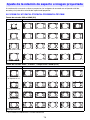 79
79
-
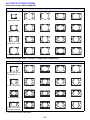 80
80
-
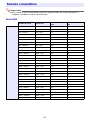 81
81
-
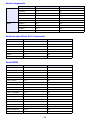 82
82
-
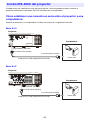 83
83
-
 84
84
-
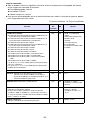 85
85
-
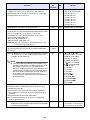 86
86
-
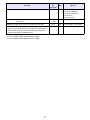 87
87
-
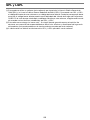 88
88
-
 89
89
-
 90
90
-
 91
91
-
 92
92
-
 93
93
-
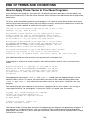 94
94
-
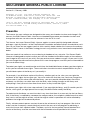 95
95
-
 96
96
-
 97
97
-
 98
98
-
 99
99
-
 100
100
-
 101
101
-
 102
102
-
 103
103
Casio XJ-V10X, XJ-V100W, XJ-V110W Owner's manual
- Type
- Owner's manual
- This manual is also suitable for
Ask a question and I''ll find the answer in the document
Finding information in a document is now easier with AI
in other languages
Related papers
-
Casio XJ-V10X, XJ-V100W, XJ-V110W User manual
-
Casio XJ-M250XS, XJ-M300XS, XJ-M300XN, XJ-M300WS, XJ-M300WN User manual
-
Casio XJ-UT310WN Owner's manual
-
Casio YA-S10 User manual
-
Casio YA-S10 投影機設置手冊
-
Casio XJ-H2600, XJ-H2650 XJ-H2650 Guía de funciones USB
-
Casio XJ-A130, XJ-A135, XJ-A140, XJ-A145, XJ-A230, XJ-A235, XJ-A240, XJ-A245 XJ-A135/A145/A235/A245 - Guía de funciones USB
-
Casio XJ-M140, XJ-M145, XJ-M150, XJ-M155, XJ-M240, XJ-M245, XJ-M250, XJ-M255 (Serial Number: A9****) XJ-M145/M155/M245/M255 Guía de funciones USB
-
Casio XJ-M140, XJ-M145, XJ-M150, XJ-M155, XJ-M240, XJ-M245, XJ-M250, XJ-M255 (SerialNumber: S9*****, B9***A) XJ-M145/M155/M245/M255 Guía de funciones USB
-
Casio XJ-M140, XJ-M145, XJ-M150, XJ-M155, XJ-M240, XJ-M245, XJ-M250, XJ-M255 (Serial Number: A9****) XJ-M145/M155/M245/M255 Guía de funciones USB
Other documents
-
HP FK276LA Datasheet
-
Epson BrightLink 455Wi%2b Quick start guide
-
Premier TV-5438LSM User manual
-
Canon CanoScan LiDE120 Quick Guide for Mac
-
iON Projector PA Quick start guide
-
Barco iQ Pro R210L User guide
-
Barco iQ Pro G400 User guide
-
iON Projector Plus User manual
-
Samsung 957DF User manual
-
Barco SFP input card User guide